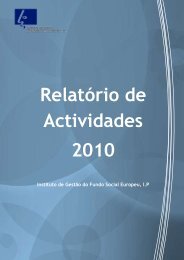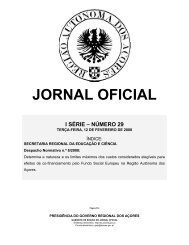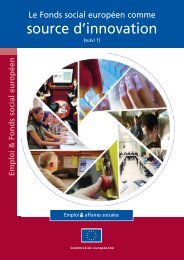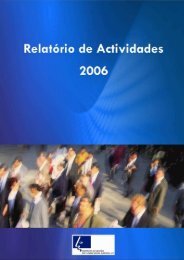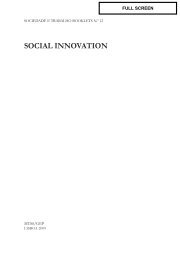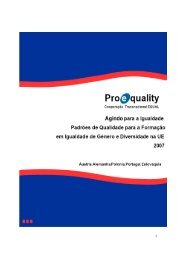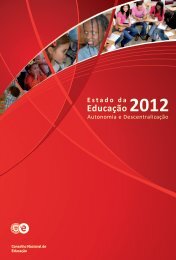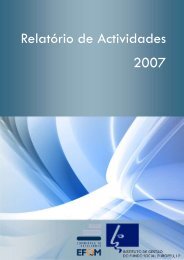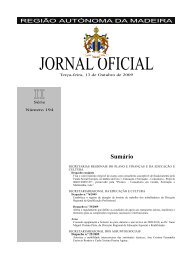guia - Instituto de Gestão do Fundo Social Europeu
guia - Instituto de Gestão do Fundo Social Europeu
guia - Instituto de Gestão do Fundo Social Europeu
Create successful ePaper yourself
Turn your PDF publications into a flip-book with our unique Google optimized e-Paper software.
18<br />
Manual <strong>do</strong> SIIFSE<br />
:: Despesa paga – Valor que correspon<strong>de</strong> à<br />
<strong>de</strong>spesa imputada ao projecto.<br />
:: % <strong>de</strong> imputação – Calculada<br />
automaticamente a partir <strong>do</strong> valor total <strong>do</strong><br />
<strong>do</strong>cumento e da <strong>de</strong>spesa paga.<br />
:: Fundamentação da imputação – Campo <strong>de</strong><br />
preenchimento obrigatório, sen<strong>do</strong> o seu<br />
objectivo o <strong>de</strong> explicitar a imputação da<br />
<strong>de</strong>spesa ao projecto. Para tal, <strong>de</strong>ve justificar:<br />
:: A percentagem <strong>de</strong> imputação, caso a<br />
apresentada pelo SIIFSE não corresponda<br />
à efectiva. Esta situação ocorre quan<strong>do</strong><br />
um <strong>do</strong>cumento está imputa<strong>do</strong> em mais <strong>do</strong><br />
que uma rúbrica ou quan<strong>do</strong> o valor facial<br />
<strong>do</strong> <strong>do</strong>cumento inclui outras <strong>de</strong>spesas não<br />
imputáveis ao projecto;<br />
:: Se o <strong>do</strong>cumento for imputa<strong>do</strong> em mais<br />
<strong>do</strong> que uma rúbrica, as mesmas<br />
<strong>de</strong>verão ser indicadas;<br />
:: A imputação <strong>do</strong> bem ou serviço,<br />
explicitan<strong>do</strong> os cálculos;<br />
:: Quan<strong>do</strong> se tratar <strong>de</strong> remunerações,<br />
<strong>de</strong>ve, no campo “Denominação <strong>do</strong><br />
Fornece<strong>do</strong>r”, dar indicação <strong>do</strong> nome da<br />
pessoa e <strong>do</strong> respectivo NIF e não da<br />
entida<strong>de</strong> emprega<strong>do</strong>ra.<br />
:: Situação <strong>do</strong> <strong>do</strong>cumento – Indica se o<br />
<strong>do</strong>cumento está váli<strong>do</strong>, ou se foi anula<strong>do</strong>.<br />
:: Parceiro – Cada <strong>de</strong>spesa terá <strong>de</strong> ser<br />
imputada a um <strong>do</strong>s parceiros activos na PD.<br />
Na Acção 2 esta <strong>de</strong>spesa será contabilizada<br />
<strong>de</strong>ntro <strong>do</strong> orçamento <strong>do</strong> parceiro.<br />
:: Observações – Não é <strong>de</strong> preenchimento<br />
obrigatório. No entanto, <strong>de</strong>ve ser<br />
preenchi<strong>do</strong> sempre que se justifique.<br />
2.3.3.2. Consulta <strong>de</strong> <strong>do</strong>cumento <strong>de</strong> <strong>de</strong>spesa<br />
O ecrã da consulta <strong>do</strong> <strong>de</strong>talhe <strong>do</strong> <strong>do</strong>cumento é<br />
também semelhante ao ecrã da inserção, não sen<strong>do</strong><br />
no entanto possível efectuar qualquer digitação <strong>de</strong><br />
da<strong>do</strong>s, e aparecen<strong>do</strong> os seguintes campos extra:<br />
:: Valor <strong>do</strong> corte – Caso o <strong>do</strong>cumento já<br />
tenha si<strong>do</strong> analisa<strong>do</strong> pelo GGE, indica o<br />
valor <strong>do</strong> corte efectua<strong>do</strong> (se igual a zero,<br />
não foi efectua<strong>do</strong> corte).<br />
:: Valor aprova<strong>do</strong> – Calcula<strong>do</strong> pelo sistema,<br />
correspon<strong>de</strong> à diferença entre o valor da<br />
<strong>de</strong>spesa paga e o valor <strong>do</strong> corte.<br />
:: Tipo <strong>de</strong> intervenção – Indica qual o tipo <strong>de</strong><br />
intervenção que serviu <strong>de</strong> base para a<br />
realização <strong>do</strong> corte.<br />
:: Fundamentação <strong>do</strong> corte – Indica qual a<br />
fundamentação que originou o corte, se aplicável.<br />
2.3.3.3. Remoção <strong>de</strong> <strong>do</strong>cumento <strong>de</strong> <strong>de</strong>spesa<br />
Na remoção <strong>do</strong> <strong>do</strong>cumento aparecerá o ecrã <strong>do</strong><br />
<strong>de</strong>talhe <strong>do</strong> mesmo, com uma caixa para<br />
confirmaçao da operação. Após ser seleccionada a<br />
opção “Sim” (ou “OK”, em inglês) o <strong>do</strong>cumento<br />
passará para o esta<strong>do</strong> “Anula<strong>do</strong>”, <strong>de</strong>ixan<strong>do</strong> <strong>de</strong> ser<br />
visualiza<strong>do</strong> na listagem <strong>de</strong> custos (embora seja<br />
possível pesquisar to<strong>do</strong>s os <strong>do</strong>cumentos anula<strong>do</strong>s,<br />
por <strong>de</strong>feito, estes não são contabiliza<strong>do</strong>s na LC).<br />
2.3.3.4. Impressão ou exportação<br />
da listagem <strong>de</strong> custos<br />
É possível imprimir ou exportar to<strong>do</strong>s os<br />
<strong>do</strong>cumentos <strong>de</strong> <strong>de</strong>spesa, ou um subconjunto <strong>do</strong>s<br />
mesmos, selecciona<strong>do</strong>s através <strong>do</strong>s critérios <strong>de</strong><br />
pesquisa. No entanto, só será possível imprimir até<br />
um máximo <strong>de</strong> 200 <strong>do</strong>cumentos <strong>de</strong> <strong>de</strong>spesa <strong>de</strong><br />
cada vez; a partir <strong>de</strong>sse valor limite só será possível<br />
efectuar a sua exportação para EXCEL.<br />
A exportação para EXCEL não ficará disponível logo<br />
na altura em que é seleccionada; em vez disso, é<br />
efectua<strong>do</strong> um pedi<strong>do</strong>, que ficará pen<strong>de</strong>nte até que<br />
ocorra uma das duas alturas pré-programadas para<br />
as gerações <strong>de</strong> exportações: às 12h00, ou às 0h00.<br />
Depois <strong>de</strong> ter passa<strong>do</strong> um <strong>de</strong>stes perío<strong>do</strong>s, será<br />
possível ao utiliza<strong>do</strong>r regressar à DMD que serviu<br />
para realizar o pedi<strong>do</strong> e fazer a gravação <strong>do</strong> ficheiro<br />
para o seu disco local, seleccionan<strong>do</strong> o link para o<br />
ficheiro com o botão direito <strong>do</strong> rato e escolhen<strong>do</strong> a<br />
opção “Guardar <strong>de</strong>stino como...” (“Save target as...”)<br />
2.3.4. Execução financeira (parceiros)<br />
Este ecrã só é aplicável à Acção 2, servin<strong>do</strong> apenas<br />
para consulta <strong>de</strong> informação.<br />
Na lista <strong>de</strong> parceiros é apresenta<strong>do</strong> um resumo <strong>do</strong>s<br />
valores das <strong>de</strong>spesas <strong>do</strong>s parceiros para o projecto,<br />
em termos <strong>de</strong> valores acumula<strong>do</strong>s e para a DMD<br />
(reembolso) actual.<br />
O ecrã <strong>do</strong> <strong>de</strong>talhe <strong>de</strong> cada parceiro é semelhante<br />
ao ecrã da “Execução financeira (global)”, que<br />
apresentamos a seguir, apenas com a diferença <strong>de</strong><br />
apresentar os da<strong>do</strong>s para cada parceiro.<br />
Neste ecrã, em se<strong>de</strong> <strong>de</strong> sal<strong>do</strong> final, <strong>de</strong>ve ser<br />
introduzi<strong>do</strong> o valor <strong>de</strong> receitas para cada parceiro,<br />
se aplicável. Este valor será valida<strong>do</strong> com o total <strong>de</strong><br />
<strong>do</strong>cumentos associa<strong>do</strong>s a cada parceiro que<br />
tenham si<strong>do</strong> inseri<strong>do</strong>s na listagem <strong>de</strong> receitas.<br />
2.3.5. Execução financeira (global)<br />
Este é um ecrã apenas <strong>de</strong> consulta, on<strong>de</strong> é<br />
apresenta<strong>do</strong>, distribuí<strong>do</strong> pelas várias rubricas<br />
<strong>de</strong> <strong>de</strong>spesa, o resumo <strong>do</strong> orçamento <strong>do</strong> ano<br />
e <strong>do</strong> projecto, <strong>do</strong> valor total <strong>do</strong>s <strong>do</strong>cumentos<br />
inseri<strong>do</strong>s, e das <strong>de</strong>spesas pagas na DMD actual,<br />
para o ano e projecto.<br />
É ainda apresenta<strong>do</strong> o montante <strong>de</strong> <strong>de</strong>spesa<br />
aprovada no projecto, e a taxa <strong>de</strong> execução <strong>do</strong>